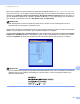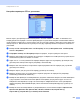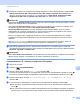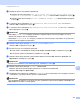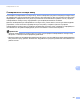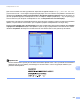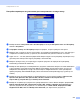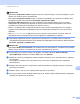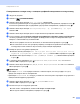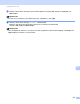Software User's Guide
Table Of Contents
- РУКОВОДСТВО ПО ИСПОЛЬЗОВАНИЮ ПРОГРАММНОГО ОБЕСПЕЧЕНИЯ
- Содержание
- Раздел I: Клавиши управления устройством
- Раздел II: Windows®
- 2 Печать
- Использование драйвера принтера Brother
- Печать документа
- Двусторонняя печать
- Одновременное сканирование, печать и отправка/прием факса
- Настройки драйвера принтера
- Доступ к параметрам драйвера принтера
- Функции драйвера принтера Windows®
- Вкладка “Основные”
- Вкладка “Дополнительные”
- Вкладка “Стандартные”
- Поддержка
- Функции драйвера принтера BR-Script 3(эмуляция языка PostScript® 3™)
- Status Monitor
- 3 Сканирование
- Сканирование документа при помощи драйвера TWAIN
- Сканирование документа с помощью драйвера WIA (для Windows® XP/Windows Vista®/Windows® 7)
- Сканирование документа с помощью драйвера WIA (для приложений “Фотоальбом Windows” и “Факсы и сканирование Windows”)
- Использование программы ScanSoft™ PaperPort™ 12SE с функцией оптического распознавания текста компании NUANCE™
- Просмотр элементов
- Упорядочение элементов по папкам
- Быстрая связь с другими приложениями
- Преобразование изображения текста в редактируемый текст с помощью ScanSoft™ PaperPort™ 12SE с OCR
- Импорт элементов из других приложений
- Экспорт элементов из других форматов
- Удаление программы ScanSoft™ PaperPort™ 12SE с функцией оптического распознавания текста
- 4 ControlCenter4
- Обзор
- Использование ControlCenter4 в стандартном режиме
- Вкладка сканирования
- Вкладка PC-FAX (Для MFC-9460CDN и MFC-9465CDN)
- Вкладка “Настройки устройства”
- Вкладка “Поддержка”
- Использование расширенного режима ControlCenter4
- Вкладка сканирования
- Вкладка “Копирование с компьютера”
- Вкладка PC-FAX (Для MFC-9460CDN и MFC-9465CDN)
- Вкладка “Параметры устройства”
- Вкладка “Поддержка”
- Вкладка “Задать”
- 5 Удаленная настройка (Для MFC-9460CDN и MFC-9465CDN)
- 6 Программное обеспечение Brother PC-FAX (Для MFC-9460CDN и MFC-9465CDN)
- 7 Настройки брандмауэра (для работы в сети)
- 2 Печать
- Раздел III: Apple Macintosh
- 8 Печать и оправка/прием факсов
- 9 Сканирование
- 10 ControlCenter2
- 11 Удаленная настройка
- Раздел IV: Использование клавиши “Сканирование”
- 12 Сканирование (для подключения через кабель USB)
- 13 Сканирование по сети
- Перед сканированием по сети
- Использование клавиши сканирования в сети
- Сканирование в электронную почту
- Сканирование в электронную почту (на сервер электронной почты) (для MFC-9460CDN и MFC-9465CDN)
- Сканирование в изображение
- Сканирование в программу распознавания текста (OCR)
- Сканирование в файл
- Сканирование на FTP
- Сканирование в сетевую папку
- Определение нового значения по умолчанию для размера файла (для сканирования на FTP и в сетевую папку)
- Указатель
- brother RUS
Сканирование по сети
220
13
Примечание
• При выборе Защищенный PDF потребуется ввести 4-значный пароль, используя цифры от 0 до 9,
прежде чем аппарат начнет сканирование.
• При выборе Подписанный PDF следует установить сертификат на устройстве с помощью веб-
интерфейса управления. Выберите Настройка подписанного PDF в
Настройки администратора в системе управления через веб-интерфейс. (Для получения
информации об установке сертификата см. раздел Использование
сертификатов для защиты
устройств в Руководствe пользователя по работе в сети.)
• PDF/A – это формат PDF, предназначенный для долгосрочного архивирования. Этот формат
содержит всю необходимую информацию для восстановления документов после длительного
хранения.
•PDF (Подписанный PDF) с цифровой подписью помогает предотвратить подделку данных и
персонацию автора посредством включения цифрового сертификата в документ.
i При выборе параметра цветного документа или документа с оттенками серого в качестве
сканирования в раскрывающемся списке выберите размер файла для документа. Можно выбрать
Большой, Средний или Маленький.
Примечание
При выборе Выбор пользователя в настройках качества сканирования, типа файла или размера
файла следует выбрать эти параметры на панели управления устройства.
j Если требуется установить защиту на профиль, установите флажок Использ.PIN для
аутентификации и введите 4-значный ПИН-код в поле PIN-код.
k Выберите способ аутентификации. Можно выбрать настройку “Auto” (Автоматически), “Kerberos”
или “NTLMv2”.
Если выбрать значение “Auto” (Автоматически), способ аутентификации будет определен
автоматически.
l Введите имя пользователя, которое было зарегистрировано на сервере CIFS для устройства
(длиной до 32 знаков).
m Введите пароль для доступа к серверу CIFS (длиной до 32 знаков).
n Если нужно задать адрес сервера Kerberos вручную, введите адрес сервера Kerberos (например,
example.com) (длиной до 60 знаков).